หน้าจอ Microsoft Surface ไม่หมุน
ตกลง ดังนั้นคุณเพิ่งซื้อ อุปกรณ์ Surface ใหม่ หรือคุณมีมานานแล้ว และด้วยเหตุผลแปลก ๆ แต่ยังไม่ทราบสาเหตุ บางทีหลังจาก อัปเดต Windowsจอแสดงผลไม่หมุน เราทราบดีว่าSurface ของคุณ ออกแบบมาเพื่อหมุนเนื้อหาบนหน้าจอทุกครั้งที่คุณบิดและหมุน ซึ่งเหมือนกับสมาร์ทโฟนของคุณ ตอนนี้เมื่อหน้าจอไม่สามารถหมุนได้ตามที่คาดไว้ สิ่งแรกที่ผู้ใช้หลายคนนึกถึงก็คือผลิตภัณฑ์อาจมีข้อบกพร่อง
พื้นผิวหน้าจอไม่หมุน
ในกรณีส่วนใหญ่ จะไม่เป็นเช่นนั้นเลย การ หมุน(Rotation)ขึ้นอยู่กับซอฟต์แวร์ ดังนั้นเราจึงสามารถสรุปได้ว่ามีการเปลี่ยนแปลงใน Windows 10 โดยที่คุณไม่รู้ซึ่งทำให้การหมุนล้มเหลว เราจะพิจารณาตัวเลือกสองสามอย่างเพื่อให้คุณทราบว่าอะไรคือสาเหตุ ดังนั้นโปรดอ่านต่อไป ท่านสุภาพบุรุษและสุภาพสตรี
วิธีทำให้หน้าจอSurface หมุนอัตโนมัติ(Surface)
หากหน้าจอของ อุปกรณ์ Surfaceไม่หมุนโดยอัตโนมัติ ให้ลองทำตามคำแนะนำต่อไปนี้เพื่อแก้ไขปัญหา การหมุนอัตโนมัติของ Surface :
- ถอดSurface Coverหรือหน้าจอภายนอกใดๆ ออก
- ดูการตั้งค่าการหมุนอัตโนมัติ(Auto Rotation Settings)
- รีสตาร์ท Surface ของคุณ
- ติดตั้ง Windows 10 และอัปเดตเฟิร์มแวร์ล่าสุด
- เรียกใช้ตัวแก้ไขปัญหาเซ็นเซอร์
- คืนค่า Surface ของคุณ
1] ถอด(Remove)Surface Coverหรือหน้าจอภายนอกออก
เมื่อติด ฝาครอบสำหรับพิมพ์ Surfaceหรือจอแสดงผลภายนอก หน้าจอจะติดอยู่ในโหมดแนวนอนตลอดเวลา ตอนนี้ เพื่อให้สิ่งต่าง ๆ หมุนได้ ตัวเลือกที่ดีที่สุดคือถอด ฝาครอบ Surfaceหรือจอแสดงผลภายนอกออก
หลังจากทำสิ่งเหล่านี้แล้ว ให้ตรวจสอบว่าขณะนี้จอแสดงผลของคุณหมุนอัตโนมัติโดยไม่มีปัญหาใดๆ หรือไม่
2] ดูการตั้งค่าการหมุนอัตโนมัติ(Auto Rotation Settings)
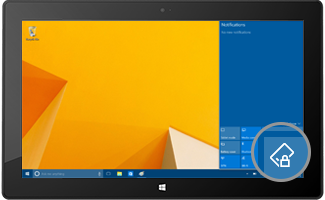
หากคุณยังคงประสบปัญหา อาจเกี่ยวข้องกับการตั้งค่าการหมุนอัตโนมัติมากกว่าอย่างอื่น หากต้องการตรวจสอบ โปรดถอดฝาครอบออก และปัดจากขอบด้านขวาของหน้าจอเพื่อแสดงศูนย์ปฏิบัติการ(Action Center)
จากที่นี่ คุณควรเห็นการล็อกการหมุนอัตโนมัติ(Auto Rotation lock)และหากเป็นสีจาง แสดงว่าปิดใช้งาน ในการเปิดใช้งาน ให้แตะล็อคด้วยนิ้วหรือเมาส์ของคุณ และนั่นก็ควรทำ
โปรดทราบว่าการหมุนอัตโนมัติจะล็อกโดยอัตโนมัติเมื่อติดSurface Coverและอยู่ในตำแหน่งการพิมพ์ การพับฝาครอบด้านหลังควรเปิดใช้งานการหมุนอัตโนมัติ เว้นแต่จะล็อคไว้ตั้งแต่แรก
3] รีสตาร์ท Surface ของคุณ
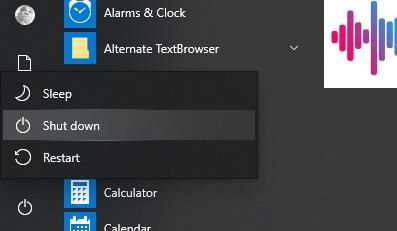
สิ่งที่เรามีที่นี่คือหนึ่งในการแก้ไขพื้นฐานของทุกอย่างที่เกี่ยวข้องกับWindows(Windows 10) 10 ในกรณีส่วนใหญ่ การรีสตาร์ทคอมพิวเตอร์แบบง่ายๆ นั้นดีพอที่จะทำงานให้เสร็จ นั่นคือสิ่งที่เราจะทำในตอนนี้ ตกลงไหม ดี(Good) .
หากต้องการปิดคอมพิวเตอร์ ให้คลิกที่ ปุ่ม Windowsจากนั้นไปที่Power > Shut down หลังจากที่Surfaceไม่ทำงาน โปรดกดปุ่มเปิดปิดเพื่อเริ่มต้นใช้งานอีกครั้ง จากนั้นตรวจสอบดูว่าการหมุนทำงานตามที่ควรจะเป็นหรือไม่
4] ติดตั้งการอัปเดต Windows และเฟิร์มแวร์ล่าสุด
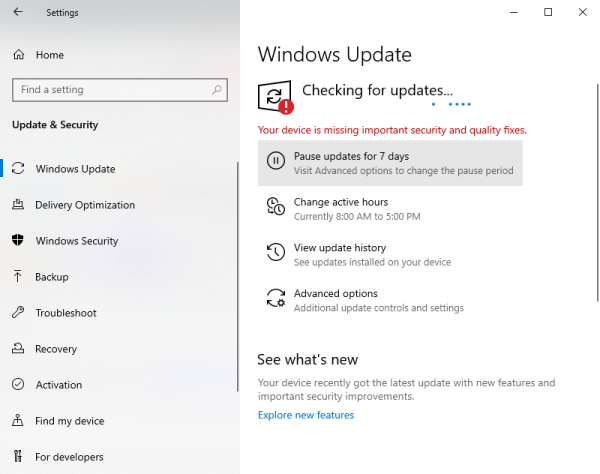
เป็นไปได้ว่าเวอร์ชันล่าสุดของWindows 11/10และไดรเวอร์และเฟิร์มแวร์ของ Surface(Surface drivers & firmware)ไม่ได้รับการติดตั้งบนคอมพิวเตอร์ของคุณ ดังนั้นเราจึงต้องแก้ไข โปรด(Bear)ทราบว่า คอมพิวเตอร์ Surface ของคุณ ต้องใช้ทั้งเฟิร์มแวร์และการอัปเดต Windows 11/10 เพื่อให้มีประสิทธิภาพสูงสุด
การอัปเดตระบบปฏิบัติการ Windows 11/10 บนSurfaceเป็นเรื่องง่าย เพียง(Just)คลิกที่WinKey + Iเพื่อเปิด แอป Settingsจากนั้นไปที่Updates & Security สุดท้าย(Finally)ให้คลิกที่Windows Update > Check for Updatesเท่านี้ก็เรียบร้อย
5] เรียกใช้ตัวแก้ไขปัญหาเซนเซอร์
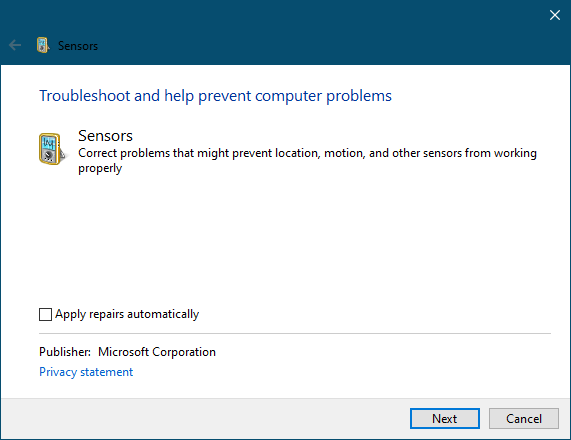
การเรียกใช้ตัวแก้ไขปัญหานั้นง่ายมาก เพียง(Just)เปิดตัวแก้ไขปัญหาเซนเซอร์(Sensors Troubleshooter)จากนั้นทำตามคำแนะนำบนหน้าจอ เท่านี้ก็เรียบร้อย
6] คืนค่า Surface ของคุณ
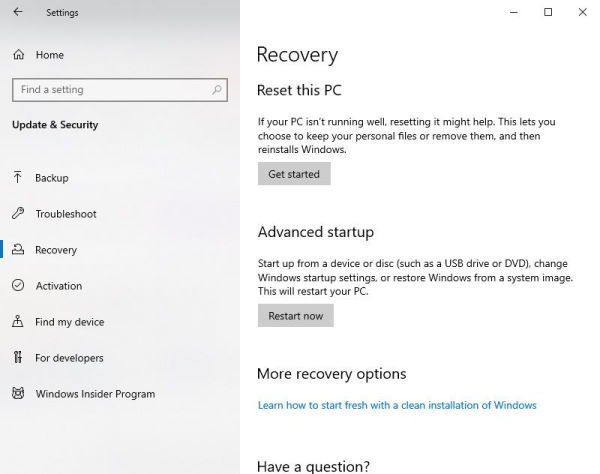
ขั้นตอนสุดท้ายในวันนี้ ซึ่งควรเป็นทางเลือกสุดท้าย คือการคืนค่าคอมพิวเตอร์Surface ของคุณให้เป็นอย่างที่เคยเป็นมา (Surface)โปรด จำ(Bear)ไว้ว่าการคืนค่าสามารถลบแอพและไดรเวอร์ที่เพิ่งติดตั้งได้ ดังนั้นโปรดระลึกไว้เสมอว่าก่อนที่จะดำเนินการใดๆ ต่อไป เพื่อนเก่า
หากต้องการคืนค่าSurface ของคุณเป็น (Surface)Windows 10เวอร์ชันก่อนหน้าโปรดไปที่Select Start > Settings > UpdateและSecurity > Recoveryคืน ตอนนี้คุณต้องไปที่ส่วนที่ระบุว่า Go back to the Previous version of Windows 10 , and click on Get Started to start the process.
อ่านต่อไป(Read next) : การหมุนหน้าจออัตโนมัติไม่ทำงานหรือเป็นสีเทาในโหมดตาราง(Screen Auto-Rotation not working or grayed out in Windows Table Mode)ของ Windows
Related posts
Microsoft Surface จะไม่เปิดขึ้นเริ่มต้นขึ้นหรือตื่นจาก Sleep
วิธีปิดใช้งาน Pen and Touch actions บน Microsoft Surface
สุดยอดพื้นผิว Pen ทางเลือกสำหรับอุปกรณ์ Microsoft Surface
Microsoft Surface Earbuds vs Apple AirPods: ไหนดีกว่ากัน?
Microsoft Surface Diagnostic Toolkit ช่วยให้คุณเรียกใช้การวินิจฉัยฮาร์ดแวร์
Surface Pro 6 vs Surface Laptop 2: ไหนดีกว่ากัน?
วิธีการแทรก SIM card และตั้งค่าการเชื่อมต่อข้อมูลบน Surface device
Surface Pro 6 คุณสมบัติใหม่ราคาข้อมูลจำเพาะความพร้อมใช้งาน
วิธีการตั้งค่าและใช้ฐานการชาร์จ USB-C สำหรับ Surface Slim Pen
พื้นผิวปิดตัวลงหลังจากหน้าจอสีดำที่มี thermometer icon ปรากฏขึ้น
ปิดเสียงคลิกบน Type Cover สำหรับ Microsoft Surface Tablet
วิธีการเชื่อมต่อและใช้ใน Surface Pen Surface Pro 6
สิ่งที่ต้องทำเมื่อรับพื้นผิวของคุณจาก Repair or Service center
พื้นผิวไม่ได้เชื่อมต่อกับทีวีหรือหน้าจอที่สอง
Surface Pro Drivers, Firmware, Software Download
วิธีการตั้งค่าและใช้ Surface Slim Pen
Microsoft Surface Dial ล้มเหลวในการจับคู่กับคอมพิวเตอร์ Windows 10
Surface Pen จะไม่เขียนเปิดแอพหรือเชื่อมต่อกับ Bluetooth
วิธีการเตรียม Surface สำหรับบริการของคุณ
รีวิว Surface Pro 2 - อุปกรณ์ Windows 8.1 รุ่นเรือธงของ Microsoft
